วิธีการตั้งค่าและใช้งาน Night Shift
"Night Shift" เป็นฟังก์ชั่นที่ช่วยลดแสงสีฟ้า (blue light) และเปลี่ยนแสงของหน้าจอให้เป็นสีในโทนที่อุ่นขึ้น ทำให้คุณรู้สึกสบายตามากขึ้น เราแนะนำให้คุณตั้งค่าโหมดนี้ เพื่อถนอมสายตา หากคุณใช้งาน iPhone ในเวลากลางคืน
= สารบัญเนื้อหาของบทความนี้=
วิธีเปิด Night Shift จาก Control Center
เปิด Control Center
ให้ ปัดขึ้นจาก กึ่งกลางจอด้านล่าง สำหรับการใช้งานในรุ่นก่อนหน้า iPhone ซีรีย์ X (X / XS / XS MAX / XR)ส่วนการใช้งานผ่าน iPhone X และรุ่นที่ใหม่กว่า เลือก ปัดลง จากมุมขวาบน ของหน้าจอ
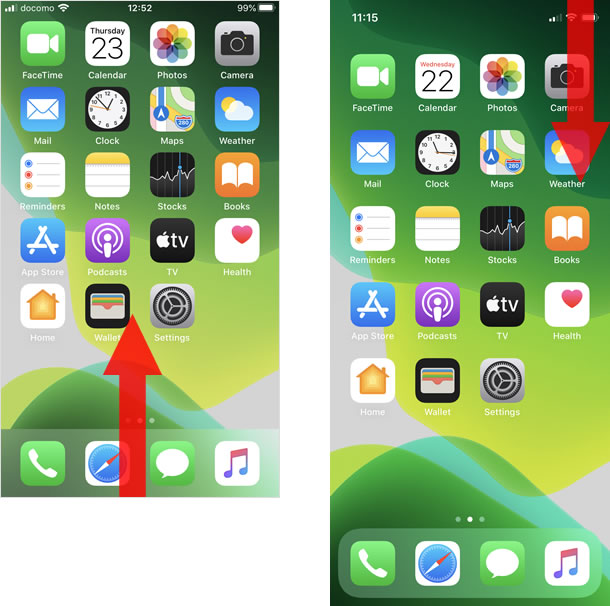
แตะค้างที่ ปุ่มปรับความสว่าง หน้าจอ
ที่หน้าจอศูนย์ควบคุม (Control Center) คุณอาจจะยังไม่พบกับไอคอน Night Shift ในทันที เพียงแค่ แตะค้างที่ ปุ่มปรับความสว่างหน้าจอ ไอคอน Night Shift จะแสดงอยู่กึ่งกลางด้านล่าง
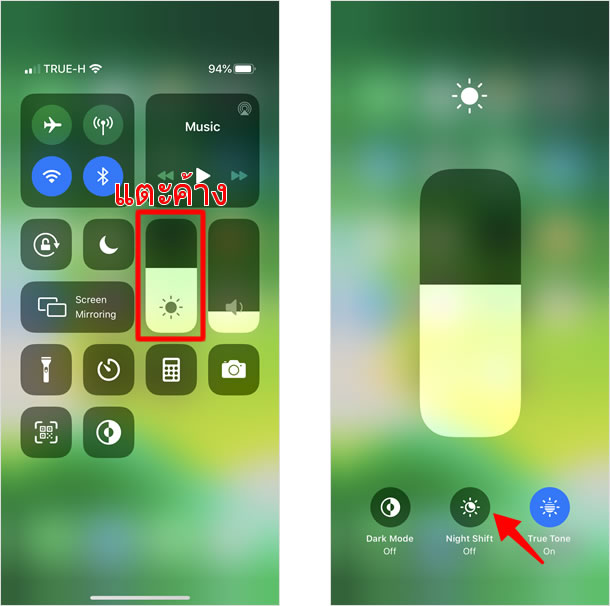
เปิดโหมด Night Shift
เมื่อคุณ แตะที่ ไอคอน Night Shift หน้าจอจะเปลี่ยนเป็นสีอุ่น และเป็นเข้าสู่โหมด Night Shift
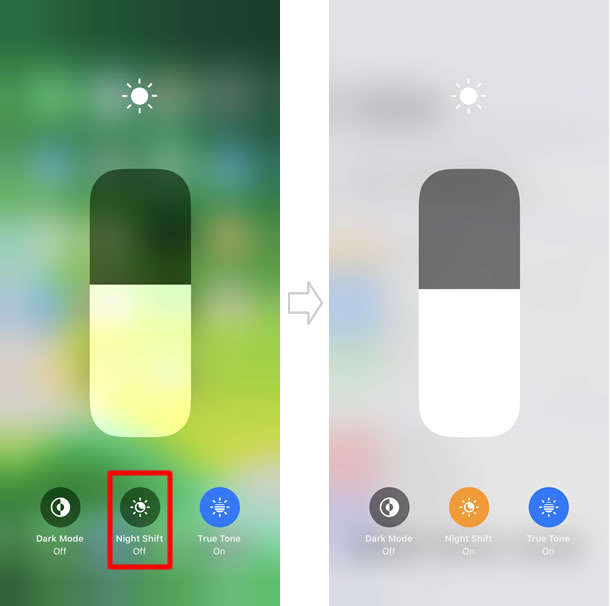
การตั้งค่า Night Shift
เปิดเมนูตั้งค่า Night Shift
1. แตะไอคอน [Settings] จากหน้าโฮม
2. แตะ [Display & Brightness]
3.แตะ [Night Shift]
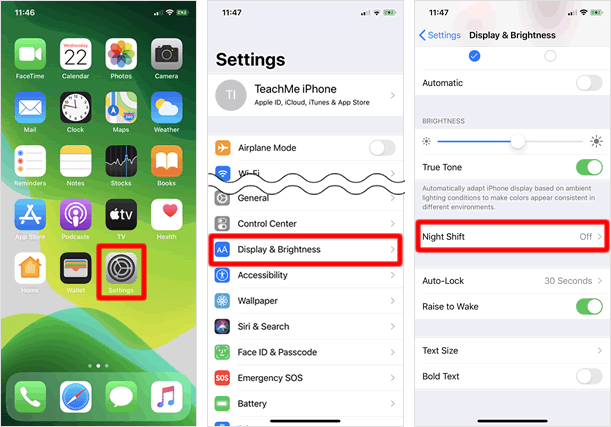
กำหนดเวลา
หากคุณต้องการเปิดใช้งาน Night Shift ทุกวัน ในช่วงเวลาเดียวกัน แนะนำให้ "กำหนดเวลา" ที่จะใช้งาน
■แตะที่ [Scheduled]
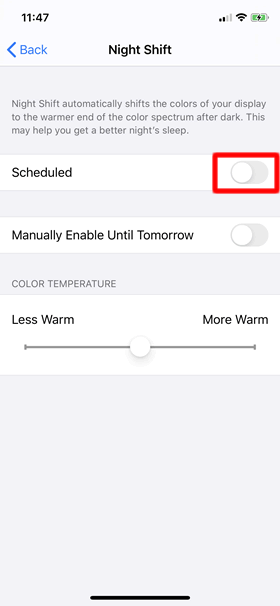
แตะเปิดสวิทซ์ที่ [Scheduled]
■ กำหนดเวลาที่จะเริ่มใช้งาน และหยุดใช้งาน
แตะที่ [From ... To] เพื่อกำหนดเวลาเริ่มใช้ ที่ตัวเลือก[Turn On At] และ [Turn Off At] กำหนดเวลาที่ต้องการหยุดใช้งาน หลังจากนั้น Night Shift จะเปิดใช้งานตามเวลาที่กำหนดทุกวัน จนกระทั่งถึง " กำหนดเวลา" ที่ถูกปิด
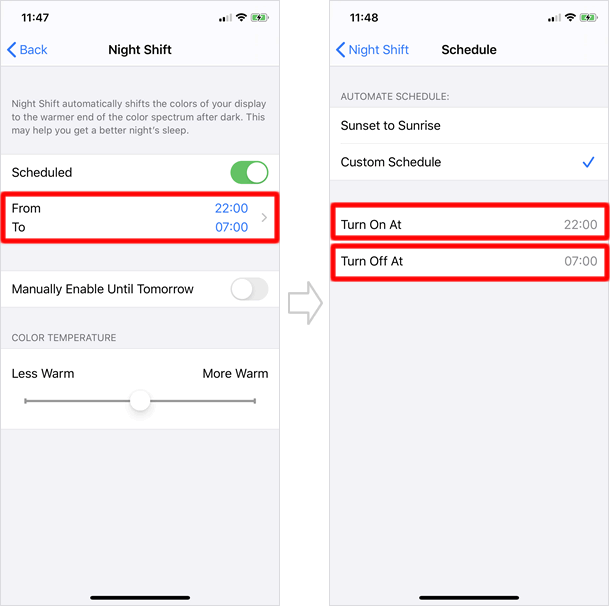
![เมื่อหน้าจอ ไม่แสดงรายการ [Sunset to Sunrise]](https://th.teach-me.biz/images/night-shift/7.gif)
ที่หน้าจอ [Schedule] นอกจากคุณจะสามารถ กำหนดเวลา ที่ต้องการใช้งานแล้ว คุณยังสามารถเลือกใช้งาน Night Shift ได้ ตั้งแต่พระอาทิตย์ตกดิน จนถึง พระอาทิตย์ขึ้น (อ้างอิงจาก การตั้งค่าภูมิภาคใน iPhone)โดยเลือกแตะที่รายการ [Sunset to Sunrise] ได้อีกด้วย แต่อาจเกิดกรณีที่หัวข้อ [Sunset to Sunrise] ไม่ปรากฏให้เลือก หากเกิดกรณีดังกล่าวให้ลองทำตามขั้นตอนต่อไปนี้
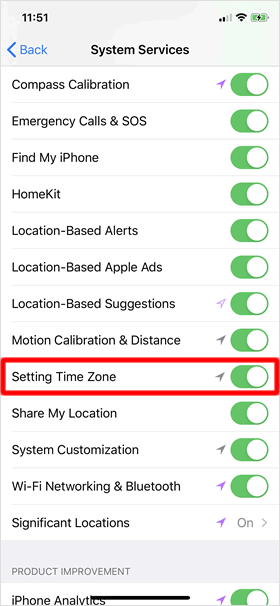
จากหน้าโฮมแตะที่ไอคอน [Settings]> [Privacy]> [Location Services] ให้เปิดสวิทซ์ที่ [Location Services] ต่อมาเลือกแตะที่ [System Services] เมื่ออยู่ในหน้าจอนี้ ให้เลื่อนหาหัวข้อ [Settings Time Zone ] แล้วเปิดสวิทซ์
หากสวิทซ์เปิดอยู่แล้ว ให้ทำการปิดแล้วเปิดใหม่อีกครั้ง
เปิดใช้งานจนถึงวันพรุ่งนี้
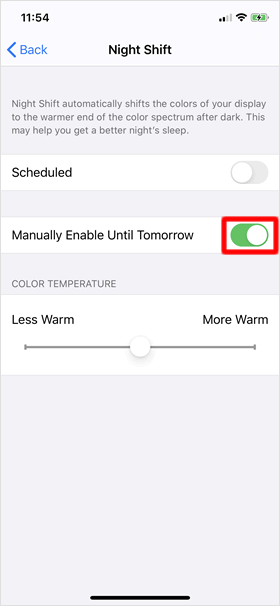
หากคุณเปิดสวิทซ์ที่ [Manually Enable Unti Tomorrow] ฟังก์ชั่น Night Shift จะเปิดใช้งานจนถึงเช้าวันรุ่งขึ้น ตัวเลือกนี้จะเป็นประโยชน์ เมื่อคุณต้องการใช้ Night Shift เพียงครั้งเดียวเท่านั้น
ปรับอุณหภูมิสี
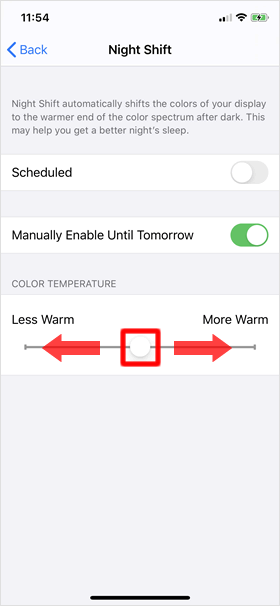
หากคุณต้องการปรับ "อุณหภูมิสี" Night Shift ให้ ลากตัวเลื่อนไปทางซ้ายหรือขวา หากไปทางซ้ายสุด จะกลับสู่สีหน้าจอปกติ
หากไปทางขวา จะทำให้สีอุ่นมากขึ้น หากมากจนเกินไป อาจส่งผลต่อการเคลื่อนไหวบนหน้าจอ แนะนำให้เลือกในระดับปานกลาง
หากเปิด Night Shift จาก Control Center และมีการตั้งค่าเวลาเริ่มต้น และสิ้นสุด ไว้ที่ "Schedule" จะเป็นการเริ่มใช้ Night Shift ทันทีและจะมีผลจนกว่าจะถึงเวลาที่ตั้งไว้ที่ "Turn Off At" ในทางกลับกันถ้าคุณไม่กำหนดเวลาที่ "Schedule" และเปิดใช้ Night Shift จาก Control Center จะเป็นการเปิดใช้งานทันที และเปิดจนถึงวันพรุ่งนี้ แทน
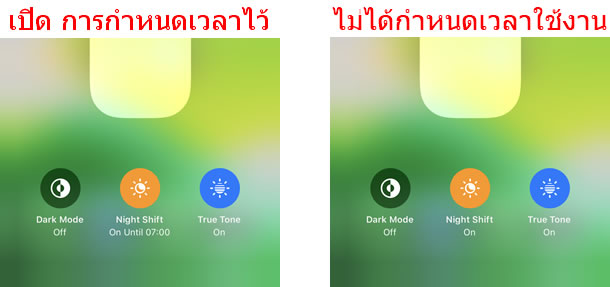
มีเมื่อการกำหนดเวลาไว้ จะมีเวลาสิ้นสุดแสดงกำกับอยู่
|
|
|
ฟังก์ชั่นพื้นฐาน
| ・ตั้งค่าเวลาหน้าจอ (Screentime) |
| ・วิธีใช้ Control Center (ศูนย์ควบคุม) |
| ・วิธีปรับแต่ง ศูนย์ควบคุม (Control Center) |
| ・วิธีการตั้งค่าและใช้งาน Night Shift |
| ・วิธีตั้งค่าและใช้งาน Siri |
| ・วิธีการตั้งค่าและการใช้งาน "หวัดดี Siri" |
| ・การบันทึกภาพหน้าจอ (Take Screenshot) |
| ・วิธีใช้ พจนานุกรม ในตัว ของ iPhone |
| ・วิธีใช้และตั้งค่าโหมด ห้ามรบกวน (Do Not Disturb) |
| ・การตั้งค่าศูนย์ควบคุมการแจ้งเตือน |
| ・วิธีสำรองข้อมูล iCloud / วิธี รีเซ็ต และ กู้คืน iPhone |
| ・การจัดการหน้าจอโฺฮมและแอพพลิเคชั่นใน iPhone |
| ・วิธีการตั้งค่า ปุ่มลัด (Shortcuts) |
| ・การพิมพ์ตัวอักษรด้วยเสียง (Voice input) |
| ・Siri ค้นหาเพลงที่เปิดอยู่ได้ |
| ・วิธีแชร์อินเทอร์เน็ตและใช้งานฮอตสปอตส่วนบุคคลบน iPhone |
| ・การใช้งาน Multitasking (มัลติทาสกิ้ง) |
